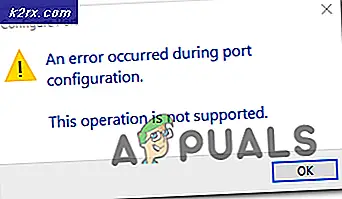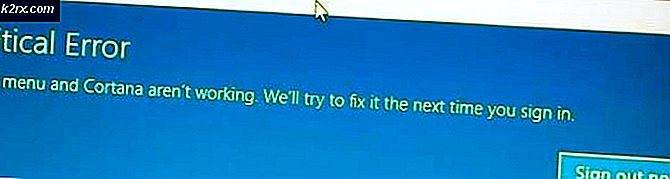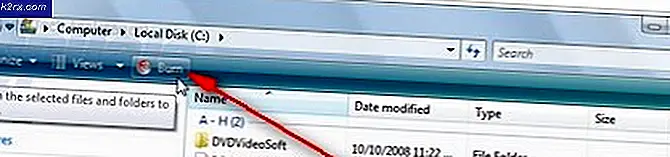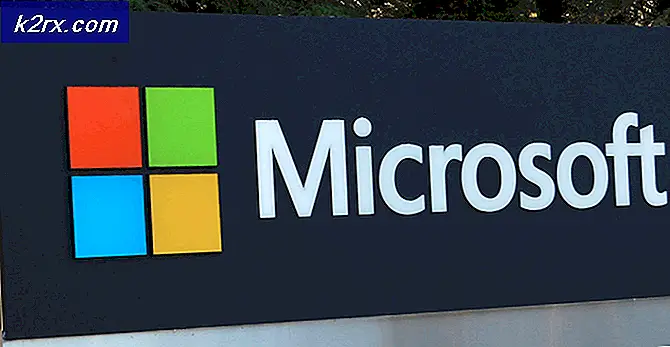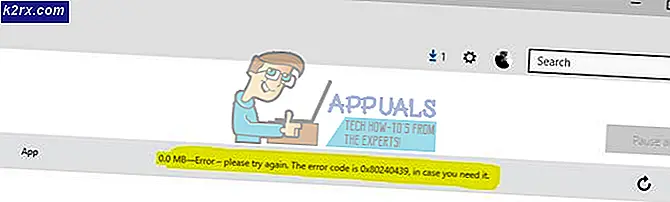Fix: Linksys chỉ hiển thị cho khách Wifi
Các router Cisco Linksys cung cấp một tính năng mà hầu hết các router khác không có. Với chức năng Wi-Fi của khách chạy bên cạnh Wi-Fi chính của nhà bạn, bộ định tuyến cung cấp độ tin cậy và bảo mật kết nối internet. Vì khách của bạn sẽ được kết nối trên một mạng Wi-Fi khác, băng thông Wi-Fi chính của bạn sẽ không phải là một yếu tố hạn chế. Bạn có thể tiếp tục duyệt web với tốc độ đáng tin cậy trên Wi-Fi chính. Điều này cũng có nghĩa là dữ liệu bạn chia sẻ trên Wi-Fi chính của nhà bạn sẽ an toàn trước mắt tò mò và vì mật khẩu không được chia sẻ với người khác, việc truy cập trái phép sẽ bị hạn chế.
Mặc dù tất cả những thuận, đã có một số báo cáo về một Wi-Fi chính không có sẵn. Những người đã gặp phải vấn đề này nói rằng máy tính của họ chỉ hiển thị Wi-Fi của khách. Những người khác có thể tìm thấy Wi-Fi chính nhưng kết nối bị giới hạn. Rõ ràng đối với những người khác, máy tính xách tay Mac mới hơn của họ có thể tìm thấy Wi-Fi chính và kết nối Internet thành công. Điều gì có thể gây ra vấn đề này và làm cách nào để khắc phục sự cố? Bài viết này sẽ giải thích ngắn gọn lý do tại sao bạn không thể tìm thấy Wi-Fi chính và cung cấp cho bạn một biện pháp khắc phục đơn giản.
Hầu hết người dùng báo cáo sự cố này đang chạy Windows XP hoặc hệ điều hành Vista. Một số PC được thiết kế cho Windows XP và Vista không hỗ trợ mã hóa WPA2 Personal mà bộ định tuyến Cisco Linksys sử dụng. Đây là một vấn đề phổ biến với máy tính xách tay Toshiba. Toshiba Windows XP SP3 không có WPA2 - Mã hóa cá nhân chạy trên mã khóa 63 thập lục phân, chỉ WPA-PSK (Khóa chia sẻ trước), trong khi Macbook Pro có WPA2 Personal, do đó Wi-Fi chính có thể nhìn thấy và kết nối Macbook. Wi-Fi khách thường sử dụng mã hóa hỗn hợp vì hợp lý là khách của bạn có thể có các thiết bị khác nhau không hỗ trợ WPA2 - Mã hóa cá nhân.
Một vấn đề khác có thể xảy ra với trình điều khiển WLAN của bạn. Nếu trình điều khiển của bạn bị hỏng hoặc lỗi thời, card WLAN có thể không giải mã được mã hóa WPA Personal và do đó kết nối một phần với Wi-Fi chính hoặc không tìm thấy nó. Bạn có thể cần phải cập nhật trình điều khiển của bạn để làm cho nó trở lại đúng hướng. Firmware bộ định tuyến cũng có thể cần cập nhật nếu mạng WLAN của bạn không phải là vấn đề.
Dưới đây là các phương pháp để giải quyết những vấn đề này.
Phương pháp 1: Chuyển mã hóa bộ định tuyến từ WPA2 Personal sang WPA - PSK
Để chọn hệ thống bảo mật mong muốn của bạn trên bộ định tuyến Linksys:
Mẹo CHUYÊN NGHIỆP: Nếu vấn đề xảy ra với máy tính của bạn hoặc máy tính xách tay / máy tính xách tay, bạn nên thử sử dụng phần mềm Reimage Plus có thể quét các kho lưu trữ và thay thế các tệp bị hỏng và bị thiếu. Điều này làm việc trong hầu hết các trường hợp, nơi vấn đề được bắt nguồn do một tham nhũng hệ thống. Bạn có thể tải xuống Reimage Plus bằng cách nhấp vào đây- Mở trình duyệt Web và gõ 192.168.1.1 vào thanh địa chỉ.
- Nhập tên người dùng và mật khẩu của bạn. Trên hầu hết các mô hình Linksys, cả mật khẩu và tên người dùng mặc định là admin.
- Bấm tab Không dây, rồi chọn Bảo mật Không dây.
- Mở menu Chế độ bảo mật và chọn chế độ bảo mật. Chọn (Thủ công) WPA / WPA2 / Hỗn hợp và lưu các thay đổi
- Hãy thử tìm Wi-Fi trên máy tính của bạn và kết nối với nó
Nếu bạn có máy tính Mac, bạn có thể cần phải đồng bộ hóa với bộ định tuyến trong trường hợp bạn gặp xung đột địa chỉ IP với một hệ thống khác trên lỗi mạng.
Cách 2: Cập nhật trình điều khiển card WLAN của bạn
Nếu máy tính của bạn có thể tìm thấy Wi-Fi chính nhưng không thể kết nối với nó hoặc có quyền truy cập hạn chế, thì có khả năng các trình điều khiển không hoạt động chính xác. Vấn đề này đã được phổ biến với bộ chuyển đổi Wi-Fi Atheros AR5007 802.11b / g có sự cố tương thích với Linksys E2000. Đề xuất là cập nhật WLAN bằng trình điều khiển mới. Bộ điều hợp Wi-Fi Atheros chủ yếu được sử dụng trong các máy tính Toshiba, HP và Acer. Đây là cách cập nhật chúng.
- Nhấn phím biểu tượng Windows + R để mở hộp thoại Chạy.
- Gõ devmgmt.msc trong hộp thoại Run, và sau đó nhấn Enter. Nếu bạn được nhắc nhập mật khẩu quản trị viên hoặc xác nhận, hãy nhập mật khẩu hoặc nhấp vào Cho phép
- Trong Trình quản lý thiết bị, mở rộng thiết bị Bộ điều hợp mạng
- Nhấp chuột phải vào thiết bị Không dây / Wi-Fi của bạn và chọn 'Cập nhật Phần mềm Trình điều khiển'
- Chọn 'Quét Tự động để cập nhật phần mềm trình điều khiển' và để cho quá trình quét tìm và cập nhật trình điều khiển của bạn
- Khởi động lại máy tính của bạn
Bạn cũng có thể tìm thấy trình điều khiển bộ chuyển đổi Wi-Fi tương thích Atheros cho máy tính xách tay Toshiba của bạn tại đây. Có thể tìm thấy trình điều khiển Atheros cho thẻ HP WLAN của bạn tại đây hoặc tại đây hoặc tại đây.
Phương pháp 3: Nhận phần mềm mới nhất cho bộ định tuyến Linksys của bạn
Phần mềm này quyết định cách hoạt động của bộ định tuyến. Có thể các vấn đề không tương thích đã được giải quyết trong các phiên bản cập nhật.
- Truy cập trang cập nhật chương trình cơ sở tại đây
- Tìm kiếm và tải xuống chương trình cơ sở và hướng dẫn sử dụng / hướng dẫn của bộ định tuyến Linksys của bạn
- Tải phần mềm với sự trợ giúp của hướng dẫn sử dụng và khởi động lại bộ định tuyến của bạn.
Mẹo CHUYÊN NGHIỆP: Nếu vấn đề xảy ra với máy tính của bạn hoặc máy tính xách tay / máy tính xách tay, bạn nên thử sử dụng phần mềm Reimage Plus có thể quét các kho lưu trữ và thay thế các tệp bị hỏng và bị thiếu. Điều này làm việc trong hầu hết các trường hợp, nơi vấn đề được bắt nguồn do một tham nhũng hệ thống. Bạn có thể tải xuống Reimage Plus bằng cách nhấp vào đây